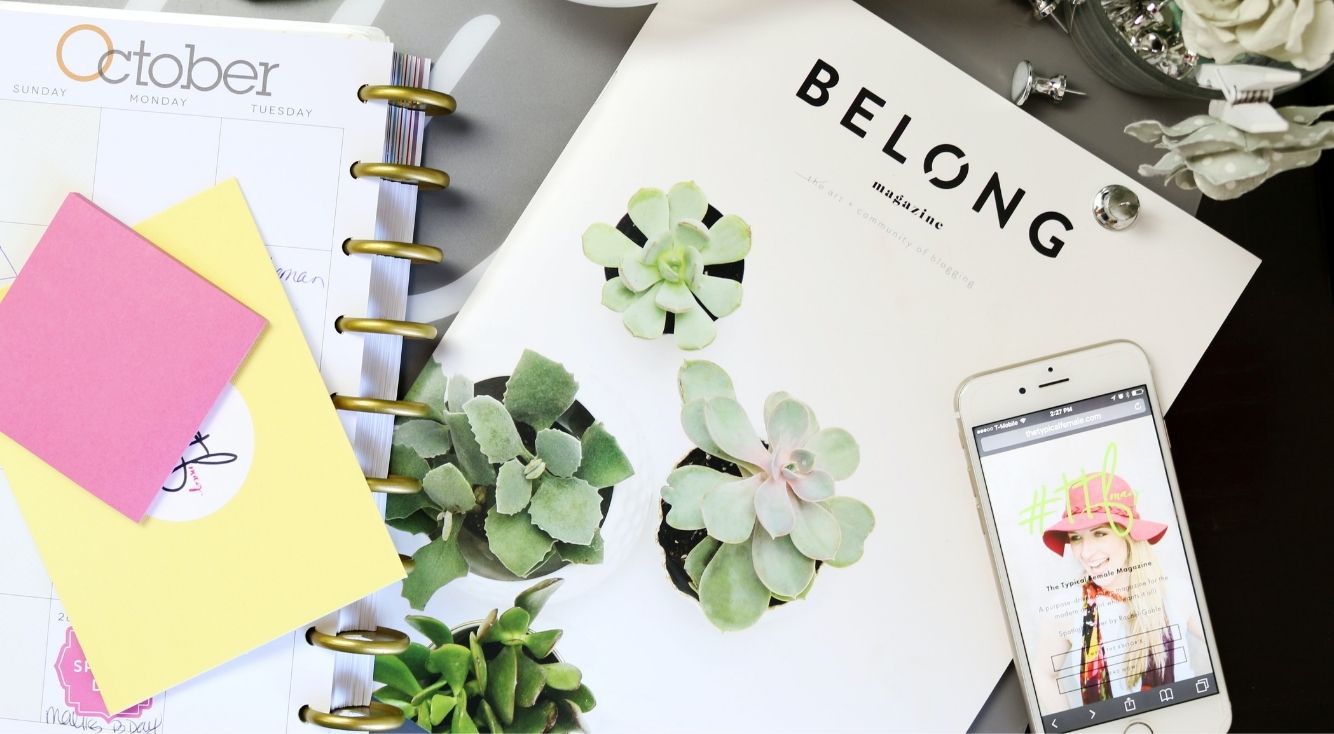
Yahoo!乗換案内の検索・設定方法!おすすめの乗換アプリも紹介
Contents[OPEN]
- 1Yahoo!乗換案内アプリの基本の検索・設定方法《通常検索》
- 2Yahoo!乗換案内アプリの設定方法《出発地・到着地の設定》
- 2.1「入力履歴」から設定する
- 2.2「現在地付近」から設定する
- 2.3「自宅・職場」から「定期区間」の登録をして使う
- 2.4「登録駅」から駅を登録して使う
- 2.5「登録バス停」からバス停を登録して使う
- 3Yahoo!乗換案内アプリの設定方法《検索条件》
- 4Yahoo!乗換案内アプリの設定方法《ルートメモ》
- 5Yahoo!乗換案内アプリの設定方法《マイルート》
- 6Yahoo!乗換案内アプリの設定方法《検索履歴》
- 7Yahoo!乗換案内アプリで使える便利機能
- 8Yahoo!乗換案内アプリのおすすめ便利機能《応用編》
- 9Yahoo!乗換案内アプリだけじゃない!おすすめアプリ3選
- 10Yahoo!乗換案内アプリを使いこなそう!
Yahoo!乗換案内アプリで使える便利機能
ここからは、Yahoo!乗換案内アプリで使える以下の便利な機能をご紹介いたします。
- スポット検索
- 時刻表
- 運行情報
- 通勤タイマー(Android)
では、それぞれ詳しく見ていきましょう。
スポット検索
「スポット検索」とは、店名や施設名、観光地などのスポット名や住所で最適なルートを検索できる機能です。

例えば、東京スカイツリーから東京ディズニーランドまでのルートを調べたい場合は、「出発地」に「東京スカイツリー」、「到着地」に「東京ディズニーランド」と設定して検索します。

スポット検索なら出発地や目的地の近くにある駅を調べる必要がありませんし、電車だけでなく徒歩やバスでの移動時間も加味して最適なルート・移動時間を表示してくれるので便利です。

時刻表
Yahoo!乗換案内アプリでは、画面下部の「時刻表」から駅やバス停の時刻表を調べることもできます。

まずは「時刻表を検索」をタップして、画面上部の検索窓に時刻表を確認したい駅・バス停の名前を入力して検索します。

駅を選択した場合は、時刻表を確認したい路線・方面を選択しましょう。

バス停を選択した場合は、到着地のバス停を選択して下さい。

そうすれば、平日・土曜・休日の各時刻表を確認できます。
Yahoo!乗換案内アプリで位置情報へのアクセスが許可されていれば、現在地の近くにある駅やバス停の時刻表も確認できます。
運行情報
Yahoo!乗換案内アプリでは、遅延や事故、運転見合わせなどの運行情報を確認することができます。

「運行情報」は、画面下部の「運行情報」から確認できます。

遅延などがある路線は、路線名の右横にビックリマークが表示されます。

路線名をタップすれば、運行情報の詳細を確認できます。
通勤タイマー(Android)
「通勤タイマー」とは、自分が乗りたい電車が何分後に発車するのか、発車時刻までの時間をカウントダウン形式で確認できる機能です。

通勤タイマーでは、「自宅の最寄り駅」と「通勤・通学先の最寄り駅」を登録できます。

この機能を活用すれば、電車の乗り遅れを防ぐことができます。
- 通勤タイマー機能はAndroid版アプリのみ提供されており、iOS版アプリでは2018年12月末に提供終了しています。
通勤タイマーを設定する手順は以下の通りです。
- 「Yahoo!乗換案内」アプリを起動したら、画面右下の「通勤タイマー」をタップ。
- 「自宅の最寄り駅」「通勤・通学先の最寄り駅」の「追加」をタップ。
- 画面上部の検索窓に最寄り駅の名前を入力して「検索」をタップ。
- 検索結果の中から設定したい最寄り駅をタップ。
- 普段乗っている路線・方面をタップ。
これで登録完了です。
「カウントダウン開始」をタップすれば、次の電車が何分後に発車するのかカウントダウン形式で表示されます。

画面上部の丸いアイコンをタップするか、画面下部のカウントダウンの部分を左右にスワイプすれば、前後のダイヤも確認できます。
